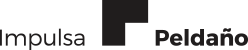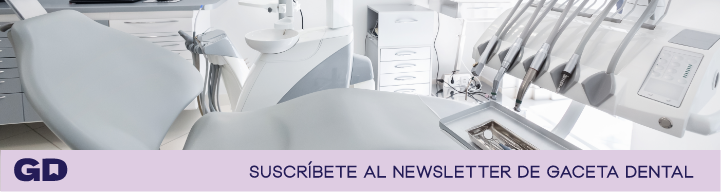Al igual que el clip sujetapapeles, muchas invenciones y otros tantos descubrimientos realizados por el ser humano son diseñados o aplicados para un determinado fin para el que se demuestran totalmente adecuados y capaces. Pero la inquietud de unos y la impaciencia de otros suele acabar en usos heterodoxos, y muchas veces incluso peligrosos, que ofrecen resultados sorprendentes en algunos casos y ciertamente peligrosos o poco efectivos en otros. Hay que pensar en la informática y como paradigma, en internet, como uno de esos usos heterodoxos. Cosa a la que los odontólogos no están ciertamente acostumbrados, pues se tiende a disponer de la herramienta precisa para cada caso, aunque las diferencias sean mínimas.
En efecto, las dos herramientas más utilizadas en una oficina común son las tijeras y el clip, pero, a diferencia de internet, casi todo el mundo entiende que aquellas no fueron diseñadas para muchos de los usos a los que se les suele destinar (quién no ha intentado hacerse una ganzúa en un momento dado) y, por lo tanto, nadie se siente decepcionado cuando no se consiguen los resultados deseados.
Por el contrario, casi todos estamos convencidos de que internet es capaz de llevar a cabo todas las tareas que se supone debe realizar, navegar por la web, enviar y recibir correo, videoconferencias, mensajería instantánea, vídeo en demanda, etc. Sin embargo, internet no fue diseñado para eso y empieza a notarse. Por ejemplo, aunque muchos no sabrán de qué se trata y la mayoría lo habrá pasado por alto, existe algo que se llama número IP y que tiene el aspecto de cuatro números, de una a tres cifras, separados por puntos, algo así como 192.168.23.1.
Algunos habrán visto algo parecido al configurar el acceso a internet o trasteando cuando internet falla.
Se trata de una historia similar a la del famoso efecto 2000 (¿recuerdan?). Cuando se diseñó internet, se consideró que cuatro mil millones de combinaciones (la estructura del número tiene sus limitaciones, por ejemplo, los grupos de tres cifras solo pueden ir de 0 a 255, no 999) serían suficientes, pero resulta que, al final, cada página web, cada ordenador y cada dispositivo móvil se identifica con una combinación de cuatro números de este tipo.
El resultado es que ya se ha alcanzado ese límite y que, aunque casi nadie lo ha notado, la transición hacia un nuevo protocolo ya se hizo el año pasado, cambiando de IPV4 a IPV6. Sé que todo esto tiene pocas implicaciones prácticas en la vida diaria, pero muestra solo una de las facetas que están frenando las nuevas posibilidades y que hacen que aún sigamos peleando con cosas como la configuración del correo electrónico.
Al mismo tiempo, ésta y otras limitaciones de diseño provocan que novedades como la nube, no resulten demasiado claras en su implementación. A este respecto, Apple es el que más ha avanzado ocultando todas estas complicaciones al usuario simplificando todo el proceso de iCloud, pero, claro, solo funciona si utilizas los sistemas, dispositivos y programas de Apple.
Por eso, y aunque sea un poco árido, voy a explicar un poco algunas cuestiones de los viejos tiempos, que perviven (y aún lo han de hacer durante algún tiempo) y que nos pueden traer de cabeza a la hora de configurar los dispositivos. No entraré en el porqué, que puede ser demasiado largo y aburrido, sino en el cómo.
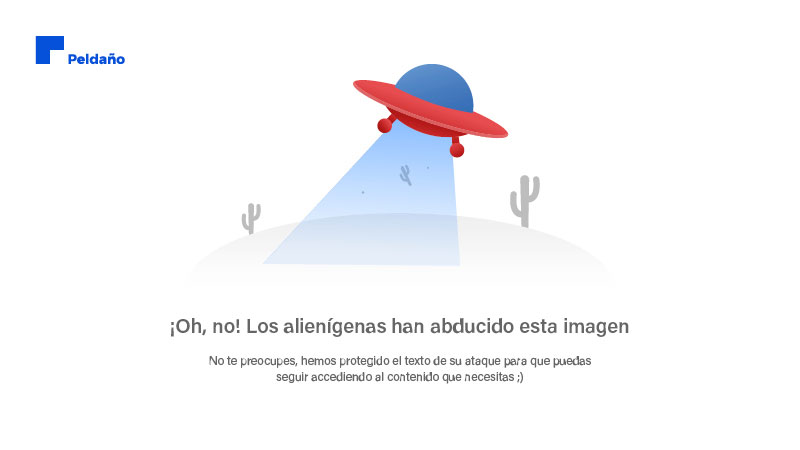 |
Correo electrónico
Para configurar el correo electrónico, podemos encontrar miles de páginas con instrucciones detalladas para los diferentes sistemas, pero da igual cuánta información y consejos podamos leer, nunca funciona a la primera.
Para dominar este asunto y que no nos pille desprevenidos la próxima vez que cambiemos de proveedor de internet o dispositivo, esto es lo que hay que saber:
Para poder enviar y recibir correo electrónico, hacen falta cuatro cosas:
1. Una dirección de correo.
2. Una contraseña.
3. Un servidor de correo entrante (usado para recibir correo).
4. Un servidor de correo saliente (usado cuando enviamos un correo).
Así que, pertrechados con nuestros datos, nos disponemos a configurar nuestra cuenta de correo y la primera pregunta nos da en toda la frente:
«Por favor, seleccione el tipo de servidor POP o IMAP», (?).
A todos los efectos, poco nos importa si es uno u otro y, en muchas ocasiones, el propio dispositivo permitirá configurar la cuenta aunque la elección no sea correcta, pero es una de esas preguntas que puede ser relevante cuando algo no funciona bien.
Y como tantas veces, no hay manera de adivinar cuál es la opción correcta, así que se impone realizar la pregunta a los responsables de nuestro servicio de correo. Así que la próxima vez que se dé de alta un correo electrónico, primero hay que realizar las preguntas pertinentes.
POP o IMAP suele ser una de las cuestiones por las que las cuentas de Gmail, Yahoo o Hotmail, a veces, funcionan en unos ordenadores o sistemas y en otros no.
Una vez que sabemos la respuesta (y en todo caso, si no funciona una, solo tendríamos que reconfigurar la cuenta con la otra), procedemos a introducir el resto de datos.
Recordemos, la configuración de una cuenta puede aparecer referida como:
– Configuración de cuenta de correo
– Configuración de servidores
– Preferencias de cuenta
Y cosas parecidas. En las opciones disponibles aparecerán casillas para Nombre, Perfil, Referencia o lo que sea, lo que nos interesa es:
– Nombre de usuario, usuario a secas o identificador de usuario. Allí normalmente pondremos nuestra dirección de correo electrónico completa.
– Contraseña. La contraseña de la cuenta de correo. Se selecciona al crear la cuenta en el servidor, no al configurar el programa de correo y no es la contraseña del móvil, ni el Pin, ni la contraseña del ordenador.
– Servidor de correo entrante o servidor POP, POP3 o IMAP. Puede ser algo como «pop3.midominio.com» o «incoming.midominio.com».
– Servidor de correo saliente. Suele ser del tipo «smtp.midominio.com».
Buscar siempre un botón de «Opciones» o «Avanzado» y fijarse en todas las opciones y pestañas que aparezcan. En algún sitio pedirá nombre (dirección de correo) y contraseña. En general, si algo no funciona es porque se han pasado por alto esas opciones.
Por regla general, si el correo está configurado correctamente, deberá empezar a funcionar ipso facto, aunque es muy buena costumbre enviar inmediatamente un correo a alguien conocido para comprobar que esa parte también funciona.
Dominio y alojamiento web
Es normal confundir el dominio con el alojamiento web, sobre todo si queremos poner en marcha nuestra propia página o si cambiamos de proveedor de internet.
Para entenderlo, consideremos lo siguiente. Supongamos que tenemos dos automóviles y una sola matrícula. La norma es que no se puede utilizar uno de los autos sin llevar la matrícula y, además, no se puede duplicar ésta.
Así que la matrícula es como el dominio, en cada momento va asociada a uno de los automóviles, de tal forma que será ese el que esté en circulación. Si queremos cambiar de auto (alojamiento web), debemos quitar la matrícula del otro vehículo y ponérsela a éste.
Lo que suele ocurrir es que se piensa que basta con montarse en el otro auto para poder circular, pero si no ponemos la matrícula, nuestro dominio estará perdido y no corresponderá al vehículo que está en marcha, es decir, nuestra página no estará correctamente identificada.
Así que si se dispone de un dominio, se dispone de un «permiso» con identidad propia, que simplemente duerme en el trastero y nadie lo ve.
Por otro lado, el contenido de nuestra página necesita el dominio para poder circular, así que al igual que la matrícula, debemos asociar los dos de forma conveniente.
Esta no es una operación que pueda realizar un usuario común y se necesita hablar con la persona o empresa que suministre el servicio de alojamiento de la página.
Otra vez, tendremos el dominio registrado, normalmente a través de la web o alguien lo habrá registrado por nosotros, y debemos disponer de nombre y contraseña para acceder a la gestión del mismo.
Y por su parte, el alojamiento estará en el mismo lugar donde se registró el dominio, o en otro diferente y hay que añadir otro nombre y otra contraseña.
Personalmente, guardo en mi ordenador un simple archivo de texto donde añado sin demora cada nuevo nombre y contraseña que surgen con cada nueva cuenta, de lo que sea, que doy de alta, dominio, página web, Facebook, Linkedin, Google, Youtube, Twiter, Skype, etc.
Así que, ¿no sería mejor disponer de un solo identificador para todos nuestros asuntos web, como el NIF, por ejemplo?
Muchos son de esta opinión, y así no habría que lidiar con interminables listas de nombres y contraseñas para toda nuestra vida virtual.
Pero esto plantea el asunto de la seguridad y la usurpación de la persona. Para comprender hasta dónde se podría (o mejor dicho, se puede ya actualmente) llegar hackeando el acceso a los sistemas informáticos, conviene echar un vistazo al vídeo al que se hace referencia en el cuadro «Dispositivos móviles y Seguridad». No se trata de intentar crear miedos infundados, sino de establecer nuestra responsabilidad hacia aquellos que manejan nuestros datos y que indefectiblemente debe ser asumida por cada uno de nosotros.
Como en tantas ocasiones el vídeo está en inglés y no dispone de subtítulos en español (he intentado extractar y traducir los puntos más relevantes). Un momento… En realidad, sí dispone de subtítulos en español, ver el cuadro «Hacia el traductor Universal».
Quizá al final, y que me perdonen por decir esto, aprender idiomas no va a ser tan importante, aunque un poco de apoyo de las instituciones (¿Instituto Cervantes?) en el desarrollo de estas tecnologías no vendría mal para acelerar el proceso.
| HACIA EL TRADUCTOR UNIVERSAL | |||||
Puede que algunos lo hayan notado ya, aunque para la mayoría habrá pasado desapercibido, ya que no se le ha hecho publicidad alguna. En realidad se encuentra en fase Beta, lo que en informática significa algo así como fase de pruebas o en roman paladí, no le pidas peras al olmo que esto está sin acabar. Me refiero al nuevo sistema de traducción simultánea de Google implementado en Youtube (lo siento por los intérpretes, pero la tecnología no perdona). Un simple y minúsculo botón marcado como «cc» aparece ahora en algunos vídeos de Youtube, generalmente en los del tipo conferencia o persona hablando a cámara (en inglés), que tras su inofensiva apariencia encierra una revolución en sí misma. Preguntémonos, por ejemplo, que pasaría si ya no necesitáramos hablar idiomas para entendernos con cualquier persona del planeta, si al realizar una videoconferencia, el propio sistema se encargara de traducir lo que decimos en tiempo real al idioma que seleccionáramos. Por supuesto esto lo hemos visto ya en algunas películas de ciencia ficción, pero es que ahora podemos verlo en funcionamiento en cualquier ordenador o dispositivo con acceso a internet. Si pulsamos el pequeño botón, aparecerá la opción de activar los subtítulos, pero al contrario de lo que algunos pudieran pensar, los subtítulos que aparecen no han sido creados como los que estamos acostumbrados a ver en una película o en las noticias, es decir, no han sido creados previamente, sino que el sistema de Youtube está literalmente entendiendo lo que se dice en el vídeo y transcribiéndolo en tiempo real. Pero además, se puede seleccionar el idioma en el que se quieren visualizar los subtítulos, así que la idea es que, simplemente subiendo un vídeo, de por ejemplo una conferencia que hemos dado en un simposio, cualquier persona del planeta pueda entenderla sin que hayamos hecho nada más por nuestra parte y viceversa y, por supuesto, lo mismo se podría hacer en una videoconferencia. Y aunque se encuentra en fase Beta y la interpretación aún comete muchos fallos, no dudo que se está perfeccionando en este mismo momento y que el día de aprender idiomas pueda convertirse en un asunto del pasado. Sistemas de este tipo (como Siri para iPhone) ya funcionan en diversos idiomas como inglés, francés, japonés, etc. El español, de momento, va un poco a la zaga y por mi parte creo que debería considerarse casi una cuestión de estado el «empujar» para que pudiéramos acceder a este tipo de servicios lo antes posible. En la imagen podéis ver cómo se configura esta opción. Atención: de momento el botón solo aparece en algunos vídeos, si no está ahí es que el servicio no está disponible para ese vídeo concreto.
|
Artículo elaborado por:
D. Iñaki Lauret, Responsable del Departamento, de Audiovisuales e Informática de i², Centro i² Implantología Madrid